Содержание
Замена аккумулятора macbook
Главная » Диагностика и ремонт
Диагностика и ремонт
Автор Новиков Владимир На чтение 3 мин Просмотров 143
Обновлено
Содержание
- Покупка батареи
- Замена аккумулятора
- Этап 1. Снимаем крышку
- Этап 2. Отключаем аккумулятор
- Этап 3. Подключение нового аккумулятора и сборка
- Полезные советы
Замена аккумулятора в Macbook — не настолько сложная процедура, как может показаться неподготовленному пользователю. Вооружившись парой отверток, все можно сделать самостоятельно, если следовать инструкции.
Макбуки рекомендуем покупать здесь
Покупка батареи
О необходимости замены батареи Макбука свидетельствует появляющееся сообщение «Требуется обслуживание аккумулятора». Такое может произойти как через несколько лет эксплуатации устройства, так и через год — кому как повезет.
Такое может произойти как через несколько лет эксплуатации устройства, так и через год — кому как повезет.
В случае, если ноутбук еще на гарантийном обслуживании, замену аккумулятора лучше доверить инженерам авторизованного сервисного центра.
Первое, что нужно выяснить — какая именно модель АКБ используется в ноутбуке. Эту информацию можно найти в Интернете по точному названию модели Макбука и году его выпуска (у разных серий модель АКБ может отличаться).
Самый надежный способ — извлечь батарею и определить модель аккумулятора Макбука по его серийному номеру на сайте производителя. Также можно воспользоваться QR-кодом, который нанесен на изделие.
Макбуки рекомендуем покупать здесь
Замена аккумулятора
Для нормальной замены батареи Macbook потребуется две отвертки:
- Т5 — чтобы открыть крышку ноутбука;
- Т4 — чтобы выкрутить удерживающие АКБ винты.
Перед извлечением аккумулятора ноутбук нужно выключить.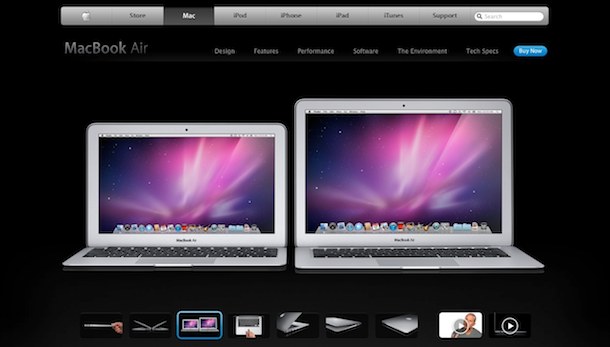 Алгоритм разборки описан далее.
Алгоритм разборки описан далее.
Этап 1. Снимаем крышку
Снятие крышки — начальный этап замены батареи Macbook. Сначала нужно выкрутить 10 винтов на нижней крышке с помощью отвертки Т5. Чтобы не потерять крепежные элементы, их лучше сложить в контейнер для мелочей. Запомните, где именно были вкручены длинные винты. Обычно их три штуки, но у некоторых модификаций может быть и больше.
Макбуки рекомендуем покупать здесь
Этап 2. Отключаем аккумулятор
АКБ крепится к корпусу с помощью болтов Tri-Wing. Открутить их можно с помощью отвертки Т4 — другие попросту не подойдут, так как можно повредить шлицевые отверстия. Разъем, которым аккумулятор подключен к материнской плате, можно отсоединить, подковырнув его с помощью зубочистки или скрепки. При замене батареи Macbook AIR для этих целей лучше воспользоваться пинцетом — крепеж там отличается по конструкции. Не рекомендуется использовать металлическую отвертку — можно повредить шлейф.
Этап 3. Подключение нового аккумулятора и сборка
Сборка проводится в обратной последовательности. Установив новую батарею, нужно аккуратно присоединить к ней шлейф и зафиксировать винтами. Не помешает почистить «внутренности» ноутбука от пыли, даже если ее не слишком много. Для этого можно воспользоваться специальной щеточкой или продуть феном. При использовании пылесоса нужно избегать контакта компонентов ноутбука со стальной насадкой — разряд статического электричества может спровоцировать короткое замыкание, что повлечет за собой дорогостоящий ремонт.
Макбуки рекомендуем покупать здесь
После установки нижней крышки можно проверить работоспособность Macbook PRO. Если батарея подходит, то ноутбук должен включиться при питании от адаптера и больше не выдавать сообщение о необходимости ее обслуживания.
Полезные советы
После замены батареи ее нужно откалибровать. Для этого следует подключить адаптер питания и зарядить аккумулятор до 100%. Процесс займет не более двух часов. При разрядке батареи до 10% снова полностью зарядить. Повторить 3 раза.
Процесс займет не более двух часов. При разрядке батареи до 10% снова полностью зарядить. Повторить 3 раза.
Макбуки рекомендуем покупать здесь
После замены нового аккумулятора Макбука нужно стараться не разряжать его полностью Заряд рекомендуется поддерживать в диапазоне 20-100%. Это обеспечит нормальную работу в течение положенного срока. Полная разрядка влечет за собой снижение емкости аккумулятора. При этом ноутбук будет работать в автономном режиме, но время такой эксплуатации сократится.
Ноутбук Улучшение работы
Оцените автора
Решаем проблемы с массивными потерями заряда батареи MacBook
В последнее время, чаще после того как владелец передаёт ноутбук во владение OS X Mavericks, начинаются проблемы. В том числе связанные с критическим уменьшением времени автономной работы. Встречались жалобы, что заряд батареи ноутбука тает буквально на глазах — до процента в минуту.
Те советы по устранению неисправности, что указаны ниже, помогли справиться с действительно массивными потерями заряда батареи на MacBook Air выпуска середины 2013 года и MacBook Pro Retina модели конца 2013 года, хотя вполне себе применимы и к другим моделям ноутбуков компании. В результате проделанных манипуляций время работы MacBook Air увеличилось с критически малых 4 часов 30 минут до соответствующих заявленным 11 часам 24 минутам. Возможно, ноутбук смог бы протянуть и больше, тут всё зависит от энергоёмкости задач, интенсивности подсветки, активации беспроводных адаптеров. Результат в одиннадцать с половиной часов для MacBook Air на Haswell я считаю нормальным.
Приступаем к священнодействию. Руководство состоит из четырёх пунктов, перед тем как начинать, настоятельно советую внимательно прочитать всё до конца, потом перечитать ещё раз, только после этого нажимать на клавиши.
Содержание
- 1 1. Удаляем настройки com.apple.finder.plist, com.apple.sidebarlists.
 plist и com.apple.desktop.plist
plist и com.apple.desktop.plist - 2 2. Сбрасываем контроллер управления системой SMC
- 3 3. Сбрасываем память PRAM
- 4 4. Даём системе прийти в себя
- Открываете новое окно Finder
- Переходите по адресу ~/Library/Preferences. Для этого через пункт в строке меню Перейти или с помощью клавиатурной комбинации Command + Shift + G вызываете окно перехода к папке, копируете и вставляете адрес, нажимаете Enter
- Находите следующие файлы, переименовываете их:
com.apple.finder.plist в com.apple.finder_backup.plist
com.apple.sidebarlists.plist в com.applesidebarlists_backup.plist
com.apple.desktop.plist в com.apple.desktop_backup.plist
killall Dock
killall Finder
Важное замечание: при удалении файлов настроек вы потеряете все сохранённые варианты вида, сортировки файлов — все настройки файлового менеджера полностью сбросятся к изначальным.
2. Сбрасываем контроллер управления системой SMC
3. Сбрасываем память PRAM
- Выключите ваш MacBook
- Найдите на клавиатуре следующие клавиши: Command (⌘), Option, P и R. На шаге 4 вам придется одновременно нажать и удерживать их
- Включите компьютер
- Нажмите и удерживайте клавиши Command + Option + P + R до появления серого экрана загрузки, то есть сразу после включения
- Удерживайте клавиши до тех пор, пока компьютер не перезагрузится и вы не услышите сигнал загрузки во второй раз
Отпустите клавиши
После сброса PRAM может потребоваться повторное конфигурирование настроек громкости динамиков, разрешения экрана, выбора загрузочного тома, часового пояса.
4. Даём системе прийти в себя
Думаю, некоторым из вас вышеуказанные шаги покажутся излишне сложными и вовсе не такими обязательными. Могу вас успокоить: при точном пошаговом выполнении указанных пунктов проблем не возникает. Более того, лишние 5 часов работы ноутбука стоят тех десяти минут, что вы потратите на выполнение этих четырёх пунктов. Здоровья вашему Mac!
Более того, лишние 5 часов работы ноутбука стоят тех десяти минут, что вы потратите на выполнение этих четырёх пунктов. Здоровья вашему Mac!
Напоминаю: редакция AppleInsider.ru не несёт ответственности за результат — то, что вы делаете, вы делаете полностью на свой страх и риск!
Проблемы AppleСоветы по работе с Apple
РЕШЕНО: Аккумулятор не обнаружен, не заряжается; странный разъем на материнской плате? — MacBook Unibody Model A1342
В качестве хобби я ремонтирую MacBook и работал над несколькими моделями A1342. Сейчас я работаю над одним, который поставил меня в тупик из-за нескольких вещей.
Проблема: Основная проблема этого компьютера в том, что батарея не определяется и поэтому не заряжается.
Что я знаю:
— Зарядное устройство становится оранжевым примерно на 3 секунды при первом включении, но затем сбрасывается на зеленый
— Нет повреждений от воды
— Компьютер отображает «нет доступных батарей» в правом верхнем углу экрана с [X], где батарея должна быть при загрузке в OSX
— Я думаю, что смог заставить его сказать « не заряжается» несколько раз (я думаю, это произошло сразу после множества сбросов SMC), но я не могу заставить его повторить это сейчас аккумуляторы
— я пробовал несколько заведомо исправных зарядных устройств (как на 60 Вт, так и на 85 Вт)
— я пробовал несколько заведомо исправных плат magsafe
— я несколько раз сбрасывал PRAM (cmd, opt, p, r) и SMC (shift, ctrl, opt, pwr)
— я пробовал «кнопка питания нажата в течение 10 секунд» и «кнопка питания нажата в течение 5 секунд, подключите зарядное устройство, подождите 5 секунд», оба метода не помогли
— я переустановил OSX, как Snow Leopard, так и Lion
— Я протестировал слоты RAM и RAM, оба в порядке
Есть ли какой-нибудь предохранитель, контролирующий распознавание/зарядку батареи, который может перегореть? Аналогично тому, как может сгореть предохранитель подсветки и т. д. Если нет, то что мне проверить? Нет повреждений от воды и других повреждений. У меня нет схемы этой платы (820-2567-A), поэтому я не могу сказать, где находится цепь аккумулятора/зарядки.
д. Если нет, то что мне проверить? Нет повреждений от воды и других повреждений. У меня нет схемы этой платы (820-2567-A), поэтому я не могу сказать, где находится цепь аккумулятора/зарядки.
Другие вещи, которые я заметил:
— Эта логическая плата по какой-то причине имеет на плате разъем, который я никогда не видел. Я искал на eBay и в Google картинку, похожую на мою, но не нашел ни одной. Он выглядит так же, как разъем платы bluetooth (и на самом деле расположен рядом с ним, рядом с вентилятором) на плате логики, но он вдвое длиннее (такая же ширина, расположение контактов и все такое). Для чего этот разъем? В корпусе к нему ничего не подключается, и я никогда раньше такого не видел. Выглядит заводским.
Изменить: я не могу заставить меня оставить комментарий к вашему ответу, поэтому я просто отредактирую здесь.
Я пробовал все, что вы упомянули, но безуспешно. Что-то еще, что я заметил сегодня вечером, однако, что очень странно, это тот факт, что ноутбук РАБОТАЕТ от батареи совершенно нормально! Я случайно вытащил зарядное устройство во время загрузки OSX, но ноутбук остался включенным. .. поэтому я оставил его отключенным. Он работал нормально в течение 10 минут без батареи, несмотря на то, что в правом верхнем углу отображался значок «[X]» (он говорит мне, что батарея недоступна, но я разряжаю ее).
.. поэтому я оставил его отключенным. Он работал нормально в течение 10 минут без батареи, несмотря на то, что в правом верхнем углу отображался значок «[X]» (он говорит мне, что батарея недоступна, но я разряжаю ее).
Когда я подсоединяю зарядное устройство прямо сейчас, работая от батареи и загружаясь в OSX, оно становится оранжевым, а затем зеленым, значит, не заряжается.
Я сбит с толку. Компьютер по-прежнему не заряжается, но теперь он показывает «[X]», хотя работает от батареи нормально (экран даже тускнеет, когда я вынимаю зарядное устройство… так что он, очевидно, обнаруживает изменение напряжения от зарядного устройства до питания от батареи.
Есть какие-нибудь подсказки?0001
Модели MacBook Pro Unibody с 13-дюймовыми дисплеями, выпущенные в 2009–2012 гг.
4491 Вопрос
Посмотреть все
Давиде
@freyre
Рем: 1
2
Размещено:
Опции
- Постоянная ссылка
- История
- Подписаться
Доброе утро,
Я пытался получить рабочий MacBook Pro из двух разных, не полностью работающих. Я постараюсь объяснить все как можно лучше.
Один из двух работал отлично, проблемы были с полностью разбитым экраном, сломанным трекпадом и очень испорченным корпусом.
Другой был моим первоначальным, у которого была длинная серия проблем. Все началось с проблемы с жестким диском, судя по разделу mac, он больше не работал. Итак, поскольку с разделом Windows все работало нормально, я все сбросил и переустановил Mac OS. После этого вроде все пошло хорошо, но в какой-то момент внезапно перестал работать Wi-Fi. Поэтому я купил новую карту Wi-Fi на ebay, установил ее и снова начал использовать Mac. Теперь вайфай шел отлично, но возникла новая проблема. Батарея больше не определялась. Затем я принес свой Mac в магазин Apple, чтобы проверить наличие проблемы, и после некоторых попыток мне сказали, что, вероятно, материнская плата должна быть заменена по какой-то неизвестной причине.
Поэтому я купил новую карту Wi-Fi на ebay, установил ее и снова начал использовать Mac. Теперь вайфай шел отлично, но возникла новая проблема. Батарея больше не определялась. Затем я принес свой Mac в магазин Apple, чтобы проверить наличие проблемы, и после некоторых попыток мне сказали, что, вероятно, материнская плата должна быть заменена по какой-то неизвестной причине.
Затем я попытался объединить эти два компьютера Mac в один, заменив материнскую плату. А потом такая же проблема как и раньше возникла и с этим новым. Батарея не была обнаружена, и теперь также не работал Wi-Fi.
Подробно У меня следующие проблемы:
-> Аккумулятор не определяется, как будто аккумулятор не подключен к материнской плате. Адаптер MagSafe всегда показывает зеленый свет, и без него он не включается.
-> Когда я подключаю MagSafe к выключенному Mac, он автоматически включается!
-> Wi-Fi полностью не работает, как будто у меня ничего не подключено к материнской плате.
 plist и com.apple.desktop.plist
plist и com.apple.desktop.plist